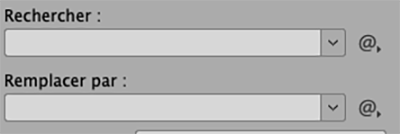Voici quelques trucs & Astuces concernant la boite de dialogue « Rechercher / Remplacer ».
Dans la boite de dialogue Rechercher / Remplacer, il y a 4 onglets : Texte, GREP, Glyphe, Objet. Je vais me concentrer sur les deux premiers.
Rechercher / remplacer du texte
Je ne vais pas vous faire l’affront de vous expliquer comment faire une recherche. Je vais attirer votre attention sur les différentes options.
À côté du champ « Rechercher », il y un @ qui permet d’afficher un certain nombre de métacaractères (ou caractères spéciaux). Par exemple, pour trouver une tabulation, il faut encoder le texte suivant: ^t . Comme il n’est pas facile de retenir ces codes (il y en a une centaine), InDesign nous a facilité la tâche. En cliquant sur cette option, il y a un menu déroulant qui affiche ces caractères spéciaux. Les éléments sont triés par catégorie.
La portée (scope) de la recherche
Sous le champ « Remplacer », il faut spécifier sur quel(s) élément(s) va porter la recherche. Chercher dans:
- tous les documents;
- le document;
- l’article;
- les articles;
- jusqu’à la fin de l’article;
- la sélection.
En fonction de ce que vous avez sélectionné (un ou plusieurs blocs de texte, un texte dans un article, etc.), ces options sont susceptibles de changer.
J’attire votre attention sur le fait que j’ai assez fréquemment des bugs dans ces options. Il n’est pas toujours possible de faire une recherche sur un article.
Inclure ou ne pas inclure?
Cliquez sur les icônes si vous désirez inclure:
- les calques et objets verrouillés*;
- les articles verrouillés*;
- les calques et objets masqués;
- les gabarits;
- les notes de bas de page;
- s’il faut respecter la casse et
- s’il faut chercher le mot entier.
* Ne fonctionne que pour la recherche (pas de remplacement possible).
Petite anecdote sur « tout remplacer »
Il y a quelques années, j’ai réalisé le rapport annuel d’une société. Dans le texte, les montants étaient indiqués de cette manière: 1,2 million d’eur.
Mon client m’a demandé de rechercher tous les « eur » pour les remplacer par des « EUR ».
Facile? Oui, très… Il m’a suffi d’activer « respecter la casse » et de faire un « Tout remplacer ». Malheureusement, je me suis retrouvé avec des directEURs, des EURopéens et des valEURs. Que s’est-il passé ? J’avais oublié de sélectionner l’option « mot entier ». Un seul Commande-Z a tout remis dans l’ordre.
Depuis, chaque fois que je fais un Rechercher / Remplacer, je teste d’abord sur une petite dizaine d’occurrences avant de faire un « Tout remplacer ».
Rechercher le format
Vous avez la possibilité de ne rechercher un texte que s’il répond à un certain nombre de critères typographiques. Par exemple, si vous désirez ne faire une recherche que sur un style de paragraphe spécifique, c’est ici que ça se passe.
En avant ou en arrière?
Dans la partie droite de la boite de dialogue, il y a moyen de préciser le sens de la recherche: en avant ou en arrière.
GREP, kesako ?
Le GREP est un outil puissant qui permet de faire des recherches via un « motif ». Je vous renvoie vers l’article Grep et InDesign sur ce même blog.